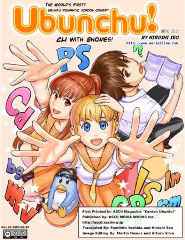Depuis le temps que je suis sur SL et que je pratique l'art du katana C:SI, je n'avais encore jamais écris d'article sur cela. Etrange non ??
Ca sera chose faite aujourd'hui.
Lorsque l'on combat au katana (spar pour les intimes), il existe deux manière de faire :
En ce qui concerne le pavé numérique, sa position à droite du clavier est parfois génante : soit on se contorsionne, et on finit par attraper mal au dos, soit on bouge son clavier. La encore, je n'aime pas trop la position du PgUp et PgDown...
Reste le clavier, mais.......
Le système à la base est conçu pour des claviers qwerty et il n'est pas possible de configurer le katana pour l'adapter à nos claviers français azerty.
Les commandes sont les suivantes :
Souvent, les personnes à clavier azerty, passe en clavier qwerty. Sous zindows, il suffit de faire un ALT+ MAJ pour basculer de l'un à l'autre. Mais attention à tout transposer : le Z de la touche correspond alors au W, etc.....
Personnellement j'ai essayé, mais je me suis vite retrouvée avec les doigts noués.
Alors que faire ?? Ne serait-il pas possible de redéfinir ces touches pour les adapter au clavier azerty ?? Et bien je vous rassure : oui !
Pour cela, il va falloir aller modifier un des fichier de configuration de SL. Premier problème : il faut l'ouvrir avec un éditeur de texte. Hors si je l'ouvre avec l'éditeur de texte par défaut de Zindows, j'obtiens un truc comme ca :

Ca commence bien, même pas capable de m'afficher simplement un bête fichier texte !! Pas grave, allons sur le net télécharger un petit éditeur de texte tout simple qui remplacera bien avantageusement celui de Zindows. Si vous êtres sous linux, et bien, vous n'avez pas ce type de problème (vive linux :-P ).
Je vous en propose deux qui, de plus, pourront vous servir si vous codez, et qui sont tous les deux OpenSource, tout ce que j'aime :
Nous voila enfin équipé.
Nous allons redéfinir les touches de la manière suivante :
En avant :

Le modifier comme suit :

Merci à ma Yoyo pour m'avoir indiqué l'existence de ce fichier de configuration.
Ca sera chose faite aujourd'hui.
Lorsque l'on combat au katana (spar pour les intimes), il existe deux manière de faire :
- soit on utilise les flèches de direction et les touches PgUp et PgDown, sur le clavier ou le pavé numérique
- soit on utilise les touches alphabétiques du clavier
En ce qui concerne le pavé numérique, sa position à droite du clavier est parfois génante : soit on se contorsionne, et on finit par attraper mal au dos, soit on bouge son clavier. La encore, je n'aime pas trop la position du PgUp et PgDown...
Reste le clavier, mais.......
Le système à la base est conçu pour des claviers qwerty et il n'est pas possible de configurer le katana pour l'adapter à nos claviers français azerty.
Les commandes sont les suivantes :
| Action | Commandes "flèches" | Commandes "lettres" |
| Slash gauche | Flèche gauche | A |
| Slash droit | Flèche droite | D |
| Slash avant | Flèche haut | W |
| Kick | Flèche bas | S |
| Saut | PgUp | E |
| Block | PgDown | C |
Souvent, les personnes à clavier azerty, passe en clavier qwerty. Sous zindows, il suffit de faire un ALT+ MAJ pour basculer de l'un à l'autre. Mais attention à tout transposer : le Z de la touche correspond alors au W, etc.....
Personnellement j'ai essayé, mais je me suis vite retrouvée avec les doigts noués.
Alors que faire ?? Ne serait-il pas possible de redéfinir ces touches pour les adapter au clavier azerty ?? Et bien je vous rassure : oui !
Pour cela, il va falloir aller modifier un des fichier de configuration de SL. Premier problème : il faut l'ouvrir avec un éditeur de texte. Hors si je l'ouvre avec l'éditeur de texte par défaut de Zindows, j'obtiens un truc comme ca :

Ca commence bien, même pas capable de m'afficher simplement un bête fichier texte !! Pas grave, allons sur le net télécharger un petit éditeur de texte tout simple qui remplacera bien avantageusement celui de Zindows. Si vous êtres sous linux, et bien, vous n'avez pas ce type de problème (vive linux :-P ).
Je vous en propose deux qui, de plus, pourront vous servir si vous codez, et qui sont tous les deux OpenSource, tout ce que j'aime :
- Notepad++ : Allez sur la rubrique download, puis cliquez sur le lien "Download Notepad++ executable files pour débuter le téléchargment
- SciTE : je vous mets le lien d'une version simple à installer, sinon : page officielle de SciTE
Nous voila enfin équipé.
Nous allons redéfinir les touches de la manière suivante :
| Action | Commandes |
| Slash gauche | Q |
| Slash droit | D |
| Slash avant | Z |
| Kick | S |
| Saut | A |
| Block | E |
En avant :
- Ouvrir Poste de travail > Disque C > Program Files > Secondlife
- Nous voici dans le répertoire de SL. OUvrir le répertoire app_settings (le premier)
- Faire une copie de sauvegarde (on ne sait jamais) du fichier : key.ini
- Ensuite, ouvrir key.ini avec l'editeur de texte
- Après les lignes de commentaire se trouve ce qui nous interesse :

Le modifier comme suit :

- Enregister
- Lancer SL et essayer
Merci à ma Yoyo pour m'avoir indiqué l'existence de ce fichier de configuration.